电脑开机密码破解方法 破解电脑开机密码的技巧和步骤
更新时间:2023-07-15 14:05:00作者:xiaoliu
电脑开机密码破解方法,在如今数字化的时代,电脑已经成为人们生活中不可或缺的重要工具,有时我们可能会不小心忘记了自己设定的开机密码,这无疑给我们带来了一些麻烦。幸运的是如今有一些方法和技巧可以帮助我们破解电脑的开机密码。在本文中我们将介绍一些常见的破解电脑开机密码的技巧和步骤,帮助那些遇到这种困扰的用户重新获得对自己电脑的控制权。
具体方法如下:
1、在电脑开机的情况下,打开电脑开始菜单里的运行。输入cmd,然后点击确定。
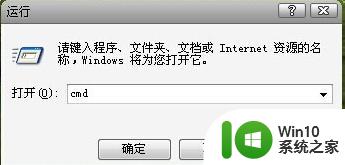
2、确定后,就会出现cmd.exe(这个是电脑命令输入区和C++语言程序运行程序)。
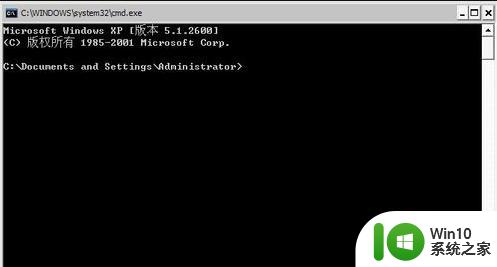
3、在cmd.exe里输入net users administrator (如图所示),注意了。输入完administrator后还要再打两个空格(注:如果设置了密码的管理员不是administrator,就把administrator改成设置了密码的管理员的名称就行了)
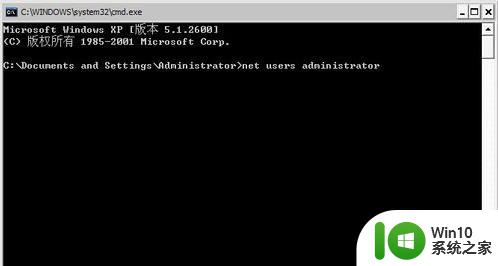
4、最后我们按下回车就可以了。
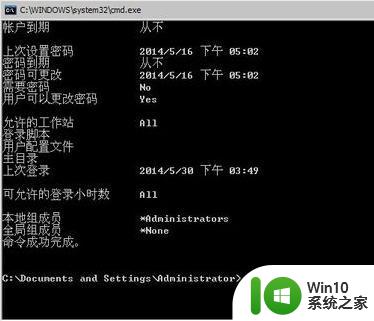
以上就是电脑开机密码破解方法的全部内容,如果你也遇到了同样的问题,就可以参照小编的方法来解决,希望这能对你有所帮助。
电脑开机密码破解方法 破解电脑开机密码的技巧和步骤相关教程
- 如何改电脑密码开机密码 电脑开机密码修改步骤
- 怎么给电脑设置开机密码 电脑开机密码设置步骤
- 电脑开机密码如何修改 更改电脑登录密码的步骤
- 破解电脑开机密码的方法 电脑开机密码忘了怎么办
- 电脑桌面怎样设置密码 电脑开机密码设置步骤
- 怎样强制消除电脑的开机密码 如何绕过电脑开机密码
- 电脑开机如何更改密码 电脑的开机密码怎样修改
- win8电脑设置开机密码的方法 win8开机密码怎么设置
- win8电脑取消开机密码的方法 win8系统怎么去掉开机密码
- 电脑密码忘了怎么开机 电脑密码忘了如何开机
- 电脑上怎么重新设置开机密码 如何重置电脑开机密码
- 如何更改苹果电脑开机密码 苹果电脑开机密码怎么改
- U盘装机提示Error 15:File Not Found怎么解决 U盘装机Error 15怎么解决
- 无线网络手机能连上电脑连不上怎么办 无线网络手机连接电脑失败怎么解决
- 酷我音乐电脑版怎么取消边听歌变缓存 酷我音乐电脑版取消边听歌功能步骤
- 设置电脑ip提示出现了一个意外怎么解决 电脑IP设置出现意外怎么办
电脑教程推荐
- 1 w8系统运行程序提示msg:xxxx.exe–无法找到入口的解决方法 w8系统无法找到入口程序解决方法
- 2 雷电模拟器游戏中心打不开一直加载中怎么解决 雷电模拟器游戏中心无法打开怎么办
- 3 如何使用disk genius调整分区大小c盘 Disk Genius如何调整C盘分区大小
- 4 清除xp系统操作记录保护隐私安全的方法 如何清除Windows XP系统中的操作记录以保护隐私安全
- 5 u盘需要提供管理员权限才能复制到文件夹怎么办 u盘复制文件夹需要管理员权限
- 6 华硕P8H61-M PLUS主板bios设置u盘启动的步骤图解 华硕P8H61-M PLUS主板bios设置u盘启动方法步骤图解
- 7 无法打开这个应用请与你的系统管理员联系怎么办 应用打不开怎么处理
- 8 华擎主板设置bios的方法 华擎主板bios设置教程
- 9 笔记本无法正常启动您的电脑oxc0000001修复方法 笔记本电脑启动错误oxc0000001解决方法
- 10 U盘盘符不显示时打开U盘的技巧 U盘插入电脑后没反应怎么办
win10系统推荐
- 1 萝卜家园ghost win10 32位安装稳定版下载v2023.12
- 2 电脑公司ghost win10 64位专业免激活版v2023.12
- 3 番茄家园ghost win10 32位旗舰破解版v2023.12
- 4 索尼笔记本ghost win10 64位原版正式版v2023.12
- 5 系统之家ghost win10 64位u盘家庭版v2023.12
- 6 电脑公司ghost win10 64位官方破解版v2023.12
- 7 系统之家windows10 64位原版安装版v2023.12
- 8 深度技术ghost win10 64位极速稳定版v2023.12
- 9 雨林木风ghost win10 64位专业旗舰版v2023.12
- 10 电脑公司ghost win10 32位正式装机版v2023.12